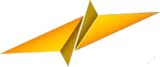BRC ToolKit
Mejora el flujo de trabajo con BricsCAD

Cómo instalar y ejecutar BrcToolkit
Una vez realizada la instalación dispondrá de los archivos necesarios en alguna de sus carpetas locales. Entro otros encontrará el archivo BrcToolkit.dll que es el que deberá invocar desde BricsCAD.
Dispone de varias formas de cargar la aplicación en BricsCAD. Puede elegir aquella que le resulte más cómoda. Una vez cargada la solución, observará que dispone de una nueva colección de comandos. Todos ellos empiezan con la cadena “TK_”.
Pasos para cargar BrcToolKit en BricsCAD:
Teclee o cargue el comando en BricsCAD. Cuando aparezca el cuadro de diálogo estándar de BricsCAD, navegue en su equipo hasta seleccionar el archivo BrcToolkit.dll
Para ello puede ejecutar la orden de BricsCAD SCRIPT seleccionando este archivo. Básicamente lo que hace es llamar la orden NETLOAD para forzar así la carga de la librería en el sistema.
Esta solución consiste en escribir un archivo de proceso por lotes que inicie BricsCAD forzando la ejecución del script en primer lugar. El archivo contendría un solo comando cuyo formato sería parecido al siguiente: “C:\Bricsys\Bricscad\bricscad.exe” /b “Parcels” Siendo la ruta de BricsCAD la que usted tenga definida en su sistema. Puede usar también esta misma cadena en el contexto de un acceso directo a BricsCAD.
También puede personalizar su menú o sus barras de herramientas para agregar una opción que invoque el comando SCRIPT lanzando la aplicación. El menú de la aplicación incorpora un botón de carga que le permitirá llamar al script sin más problemas.
No olvide agregar la ruta donde tenga instalada la aplicación a las rutas de BricsCAD para que no tenga dificultad en encontrar los archivos para su ejecución.